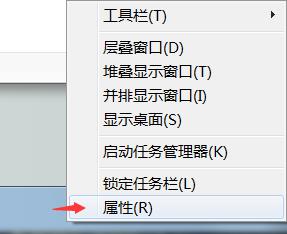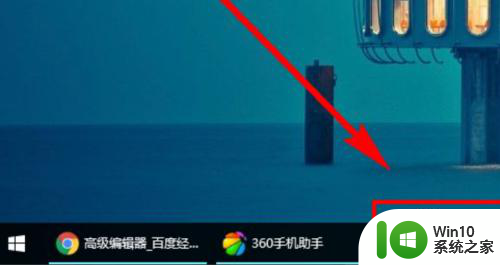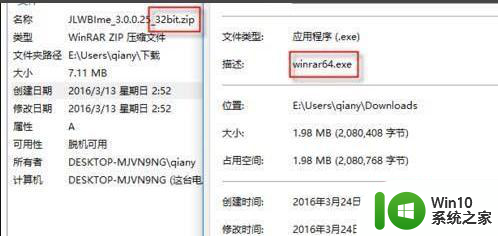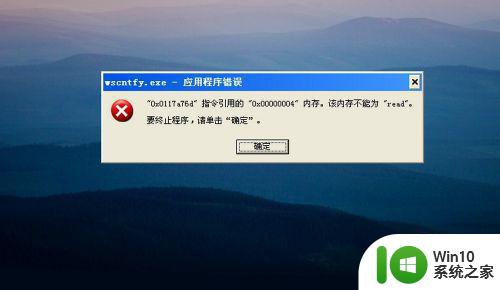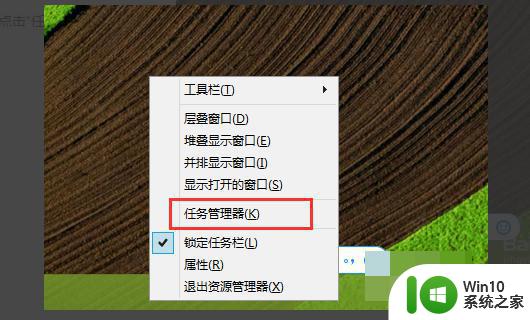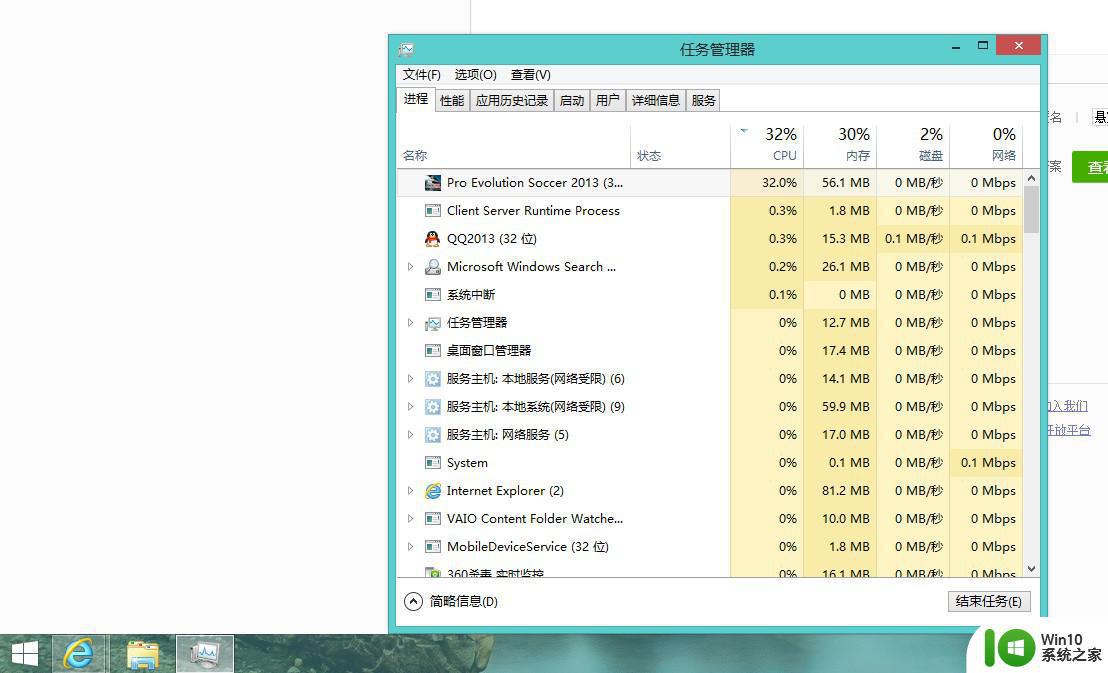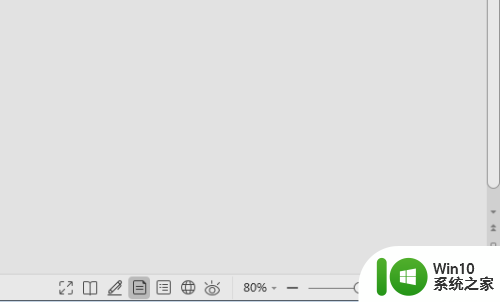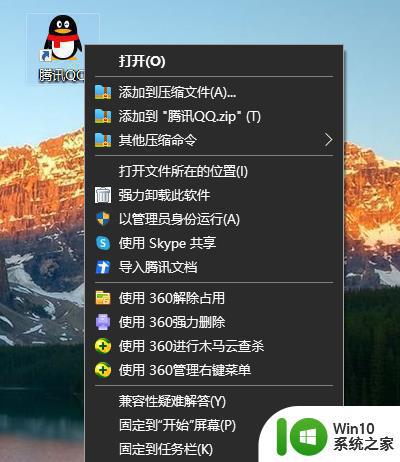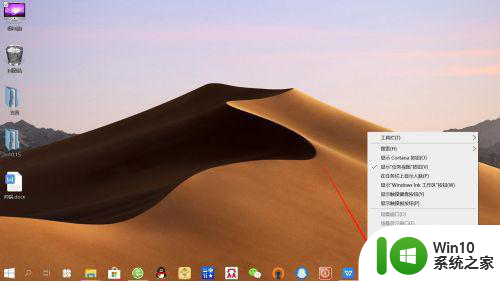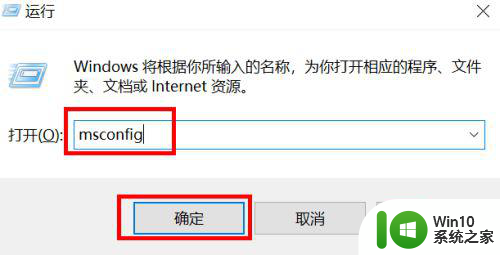电脑打开应用程序后任务栏没有显示窗口怎么办 如何解决电脑打开应用程序后任务栏没有窗口显示的问题
电脑打开应用程序后任务栏没有显示窗口怎么办,当我们打开电脑上的应用程序时,期望在任务栏上看到对应的窗口,但有时候却会出现窗口没有显示在任务栏的情况,这可能会给我们使用电脑带来一些困扰,因为我们无法方便地切换和管理不同的应用程序。当电脑打开应用程序后任务栏没有显示窗口时,我们应该如何解决这个问题呢?接下来我将为大家分享一些解决方法。
故障原因:
1 桌面程序explorer.exe有问题,
2任务栏设置错误
3.任务栏故障
解决方法:
1、解决方法有一种情况是打开的窗口任务栏不显示,包括任务栏也看不到。但是鼠标点击过去又能正常显示,这是因为设置了 任务栏自动隐藏导致的。
2、找到任务栏,右键。属性。 如下图。
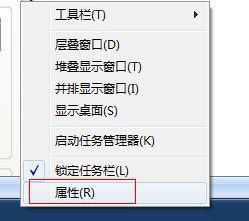
3、打开任务栏属性,找到常规里面的—自动隐藏任务栏选项 。把前面的那个 勾 去掉即可。
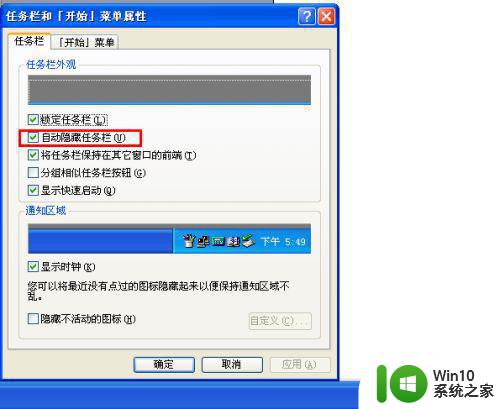
解决方法二:桌面进程异常
1 、如果不是上述情况,一般是由于桌面进程出错。重启计算机,或注销重新登录即可恢复正常,如果您有正在进行的任务不方便重启或注销,可以通过下面方法重置桌面进程。
操作步骤如下
1.找到任务栏,右键“任务管理器”如果是XP系统直接输入 ctrl+alt+t调出任务管理器。
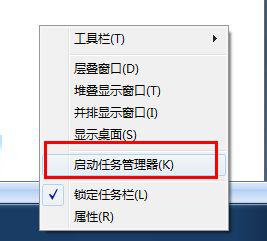
2、找到“进程”选项卡---- 找到 explorer进程,点击结束进程,并确定 如下图。
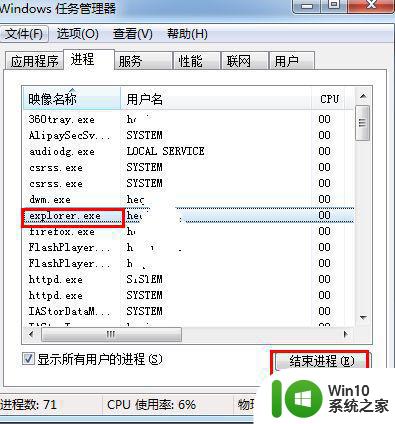
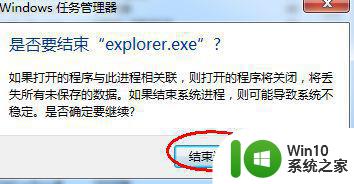
3、新建explorer任务,然后点击,新建任务,在任务新建打开选项输入 explorer 确定即可,您在查看任务栏您会发现,之前打开的窗口又正常恢复。
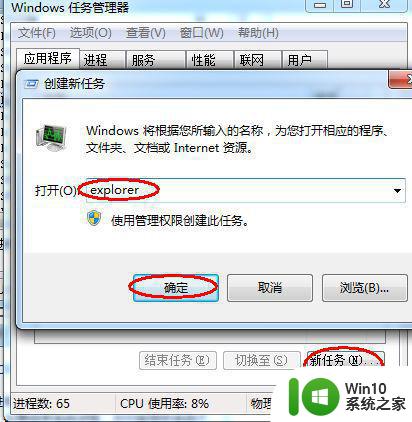
方法三:任务栏修复
1、如果按照上述方法还不行,可能是您电脑系统异常导致任务栏出问题了。可以到网上搜索下载任务栏修复工具。(taskbar repair tool plus)任务栏修复下载之后,如下图
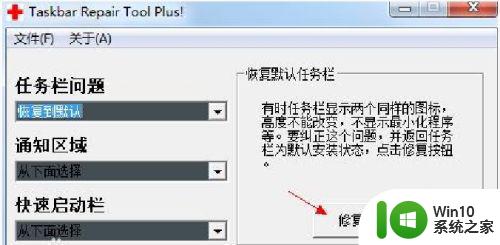
2、点击修复按钮时
如果有360安全卫士或者瑞星卡卡助手弹出注册表写入警告,请点击允许。这是任务栏修复工具向注册表写入自启动消息。
以上是关于电脑打开应用程序后任务栏未显示窗口的问题的解决方法,如果您遇到类似的情况,可以按照本文提供的方法来解决。